Chceš vytvořit kovovou základnu v Cinema 4D která spojuje a stabilizuje sloupky a základy? V tomto tutoriálu ti ukážu, jak efektivně využívat render instance, abys ušetřil RAM tvého počítače a zároveň udělal spojení mezi objekty flexibilní. Pojďme na to hned!
Hlavní poznatky
- Použití render instancí snižuje potřebu paměti.
- Změny na původním objektu se okamžitě aplikují na všechny instance.
- Díky manuálnímu posouvání a škálování si udržuješ kontrolu nad svým designem.
Postup krok za krokem
Nejprve pojmenuj kovovou základnu odpovídajícím způsobem. Dvojitě klikni na objekt a pojmenuj ho „kovová základna“. To ti pomůže zlepšit organizaci uvnitř tvého projektu a vyhnout se zmatkům.

Nyní musíš umístit svou kovovou základnu nejen na jednom místě, ale na několika. Nejjednodušší způsob, jak to udělat, je použití render instancí. Tím se zajistí, že původní data zůstanou nepoškozená. Označ objekt, přejdi do nastavení SDS a hledej menu instance. Zde máš možnost vybrat normální instance, render instance a multi-instance. Vyber render instanci, protože ta zabírá minimální místo v paměti.
Poté co jsi vybral render instanci, posuň objekt na požadované místo. Vyhni se nástroji pro extruzi, protože může dávat nepřesné výsledky. Místo toho použij nástroj pro posouvání, abys svou render instanci posunul dopředu. Tato metoda je bezpečnější a snadněji kontrolovatelná.
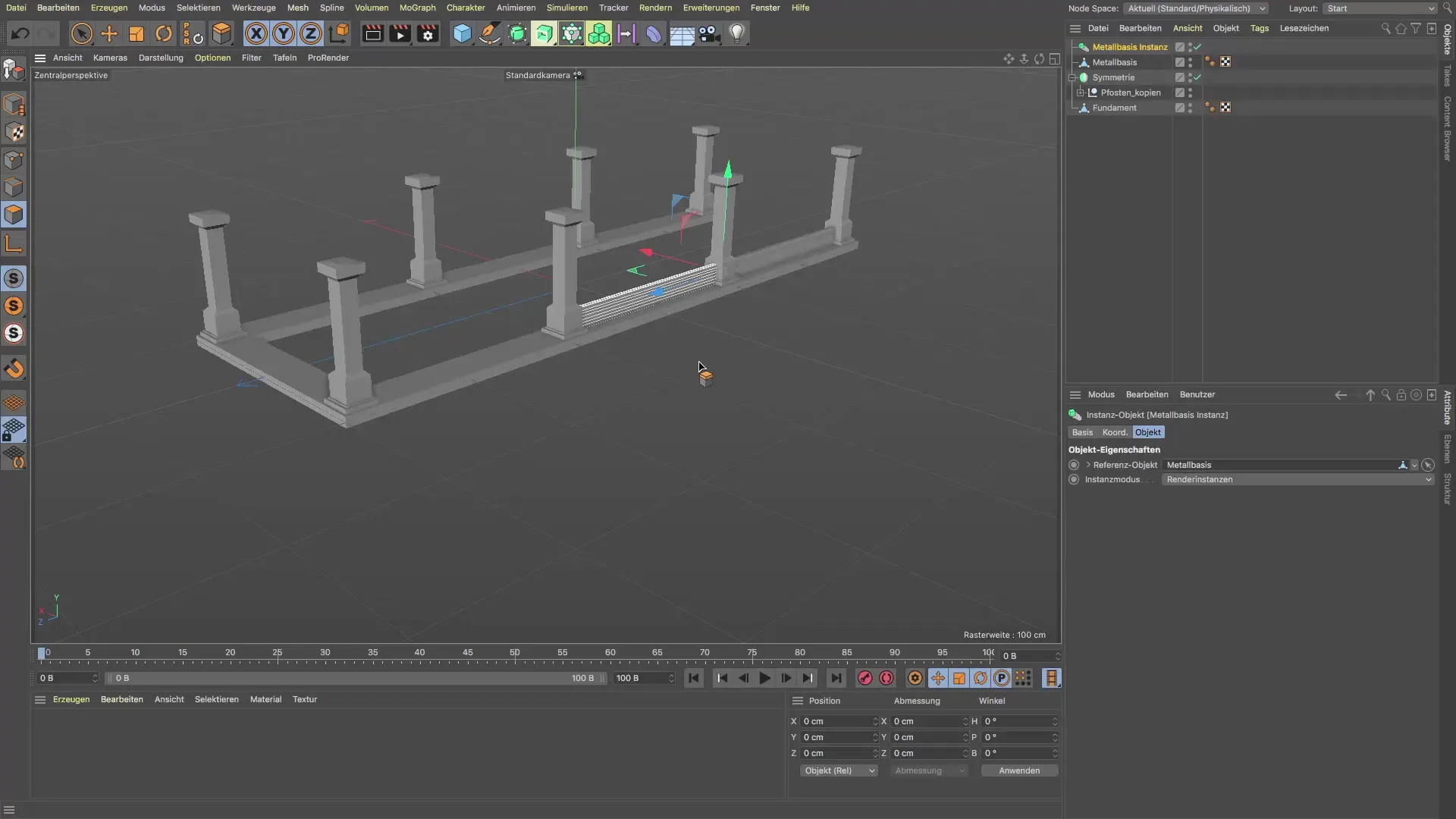
Abychom vytvořili další instance, drž klávesu Control a táhni aktuální instanci nahoru nebo na stranu. Tak můžeš snadno a efektivně opakovat proces instancování. Pokud jsi to všechno udělal správně, měl bys mít řadu render instancí, které tvoří strukturu tvé kovové základny.
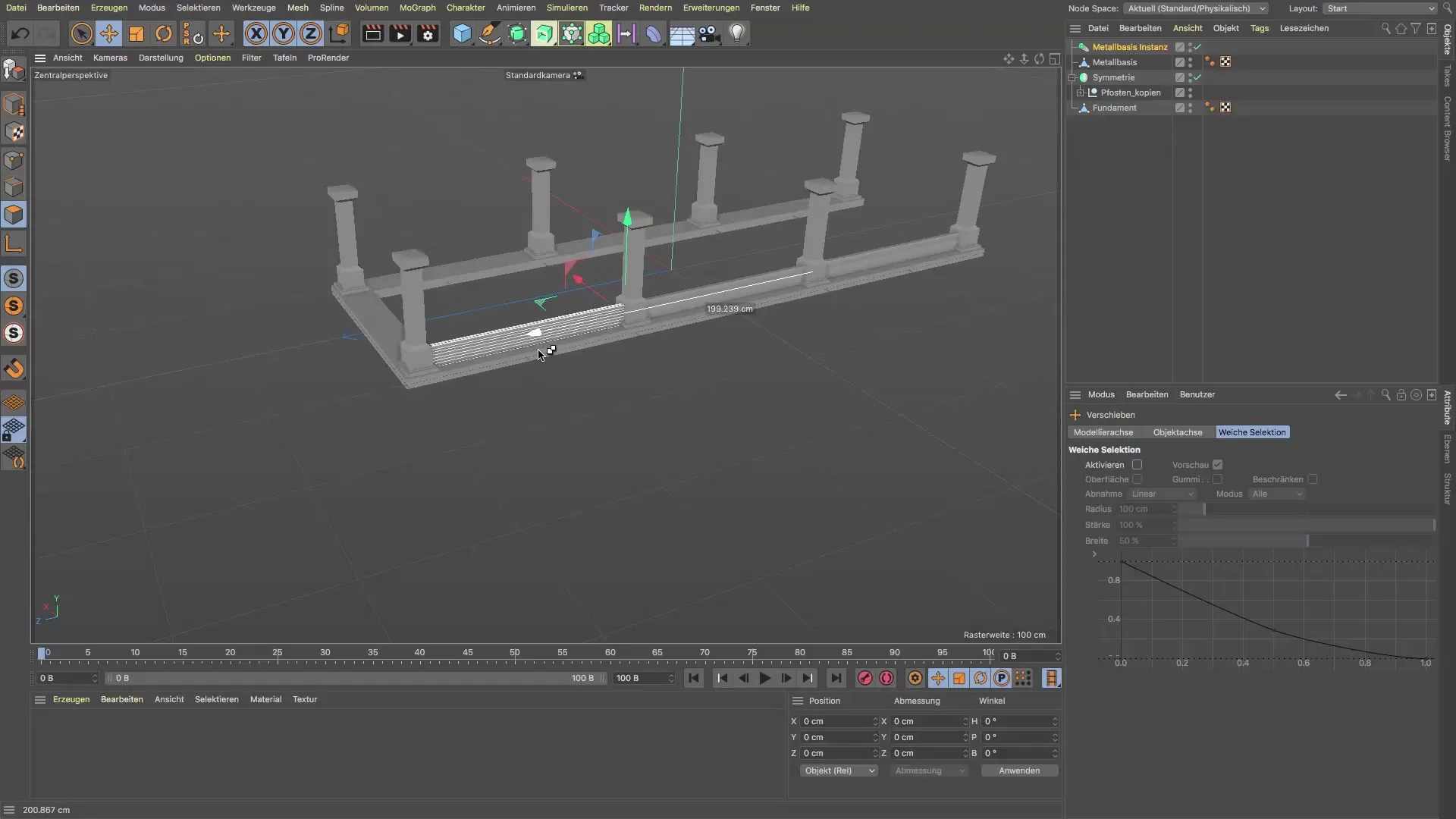
V této fázi můžeš chtít použít metodu zrcadlení pomocí symetrického objektu, ale také můžeš držet klávesu Control a manuálně umístit instance. Tímto způsobem dosáhneš individuálního, méně strojového výsledku, který má kouzelný charakter.
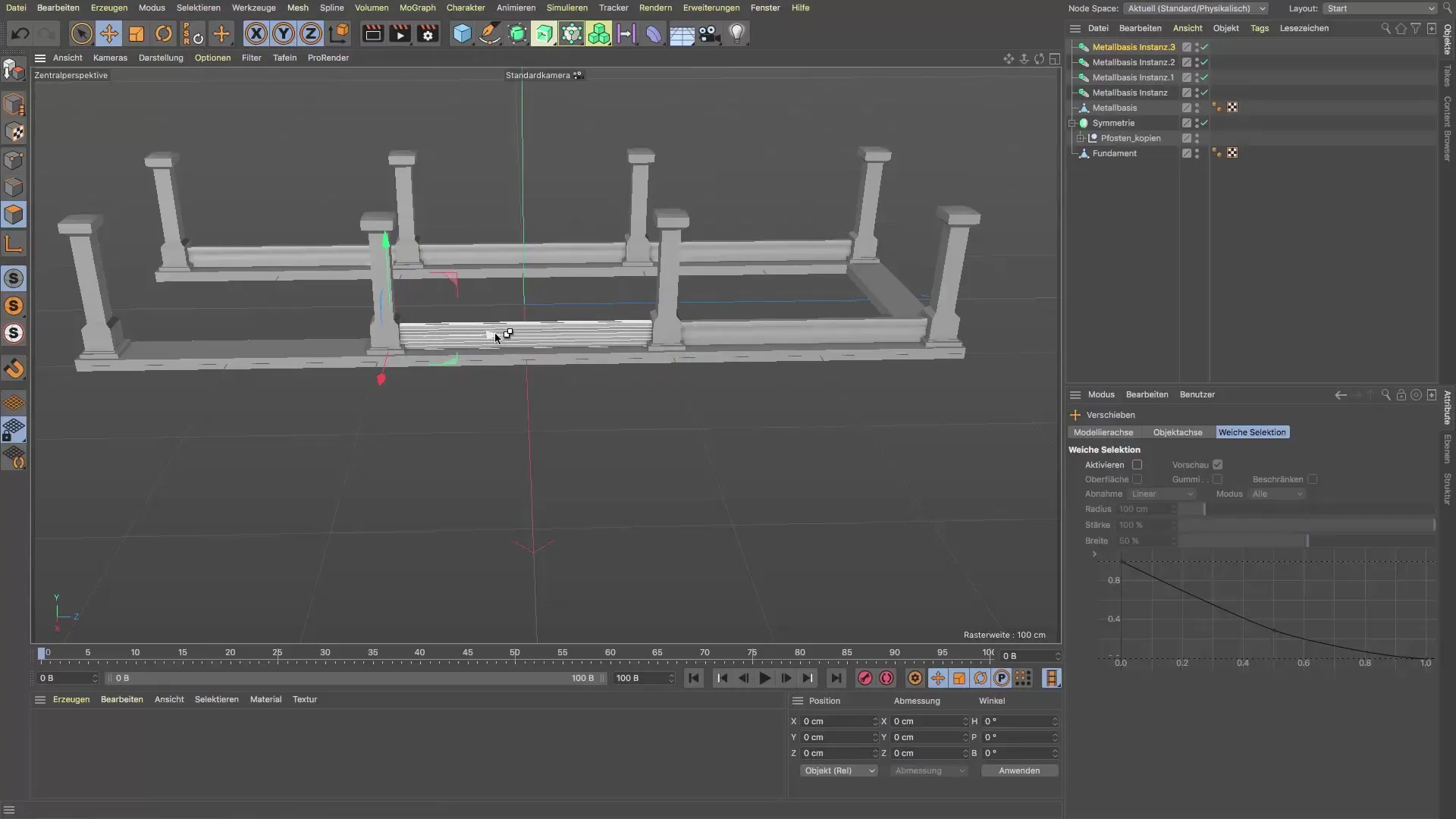
Abychom dokončili první řadu instancí, zkopíruj instanci číslo 4 kombinací Command+C a Command+V (nebo Control+C a Control+V) a otoč ji o 90 stupňů, abys ji správně zarovnal. Použij nástroj pro otáčení a drž klávesu Shift, abys otáčel po 5 stupních, což ti ušetří spoustu času a problémů.
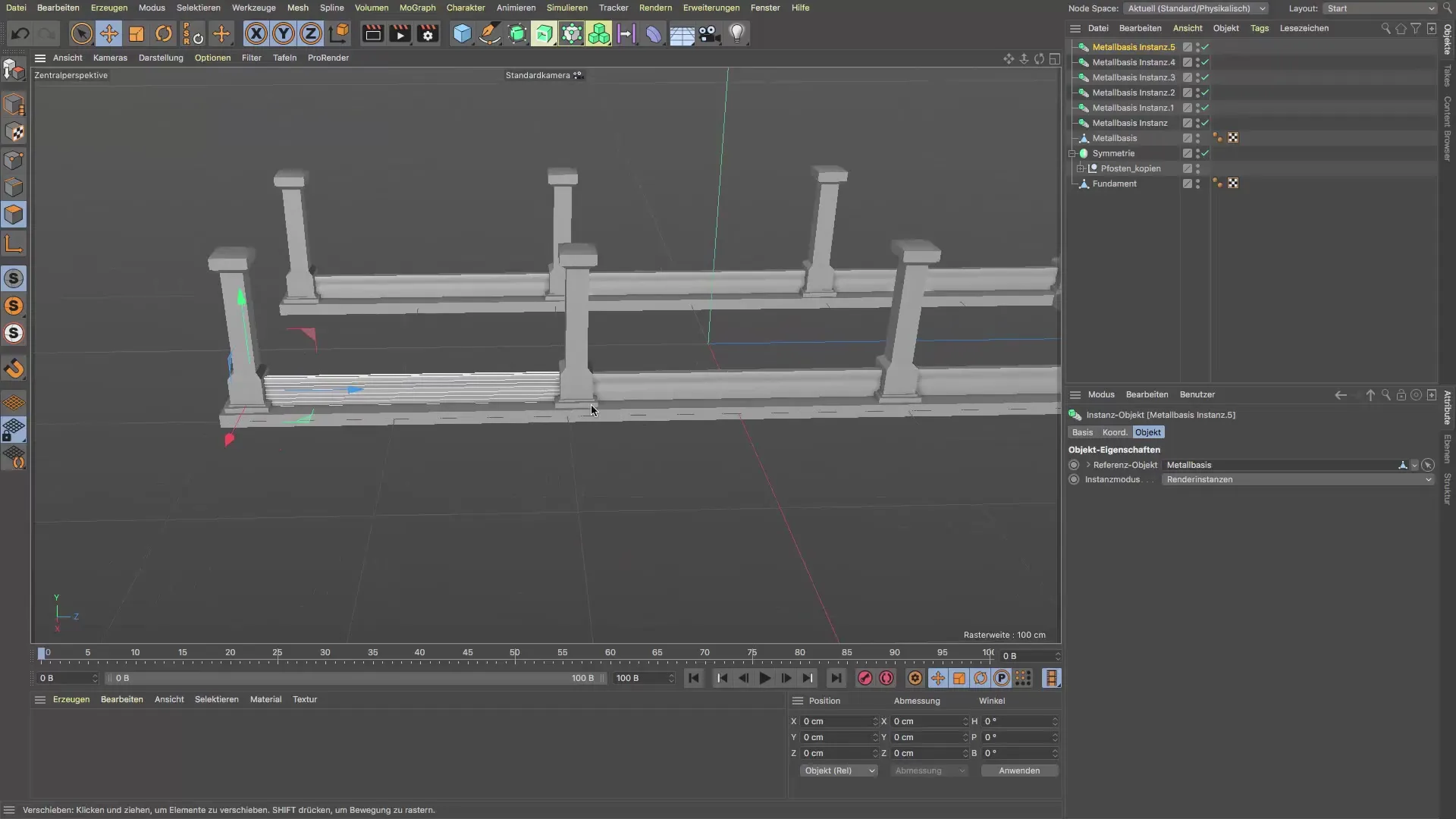
Teď můžeš nově otočenou instanci umístit na správné místo. To je důležité, aby celá struktura působila harmonicky. Pravidelně kontroluj zarovnání, abys zajistil, že vše vypadá dobře.
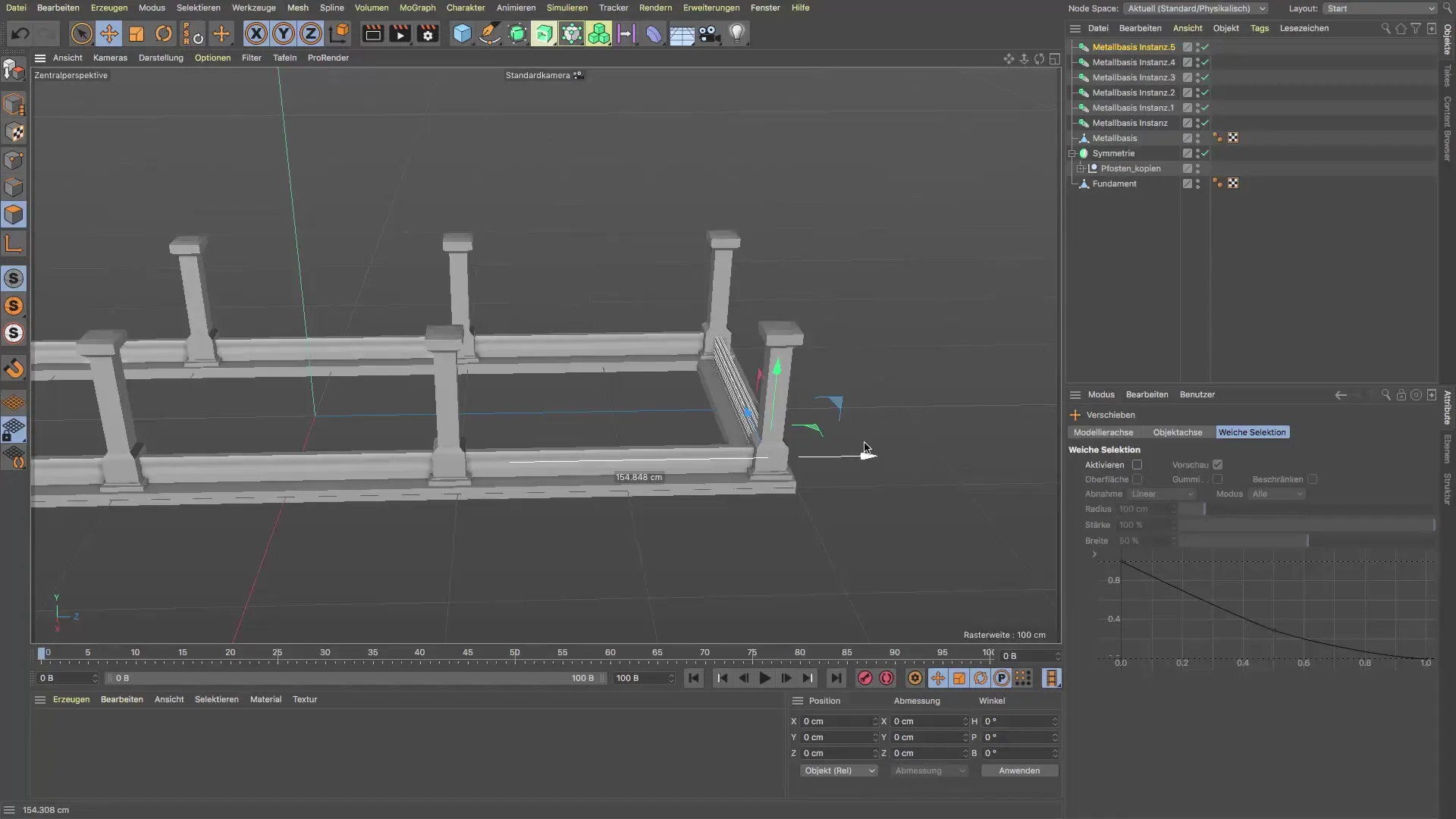
Pokud zjistíš, že instance vykukují přes míru, můžeš je snadno zmenšit. Přejdi do režimu úprav objektu a vyber nástroj pro škálování. Dávej si však pozor, abys byl ve správném editačním režimu, abys dosáhl požadovaného výsledku. Zmenši instance podle potřeby, aby se design optimalizoval.
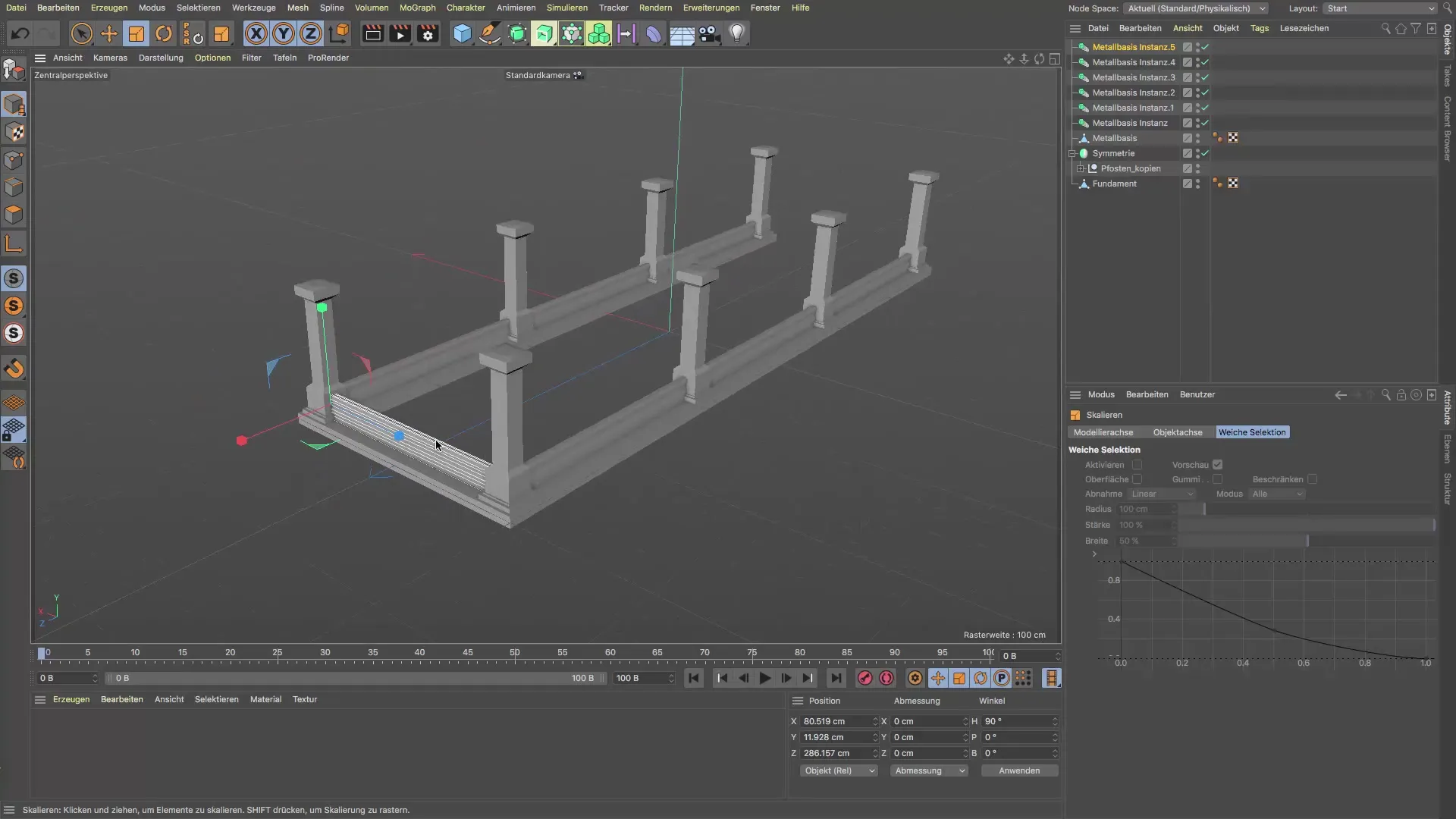
Na závěr je důležité všechny části seskupit do nulového objektu. Drž klávesu Shift a vyber nahoře kovovou základnu a zbytek instancí. Stiskni Alt+G (nebo ekvivalent na tvém PC) a pojmenuj nulový objekt také „kovová základna“, aby se v projektu udržela přehlednost.
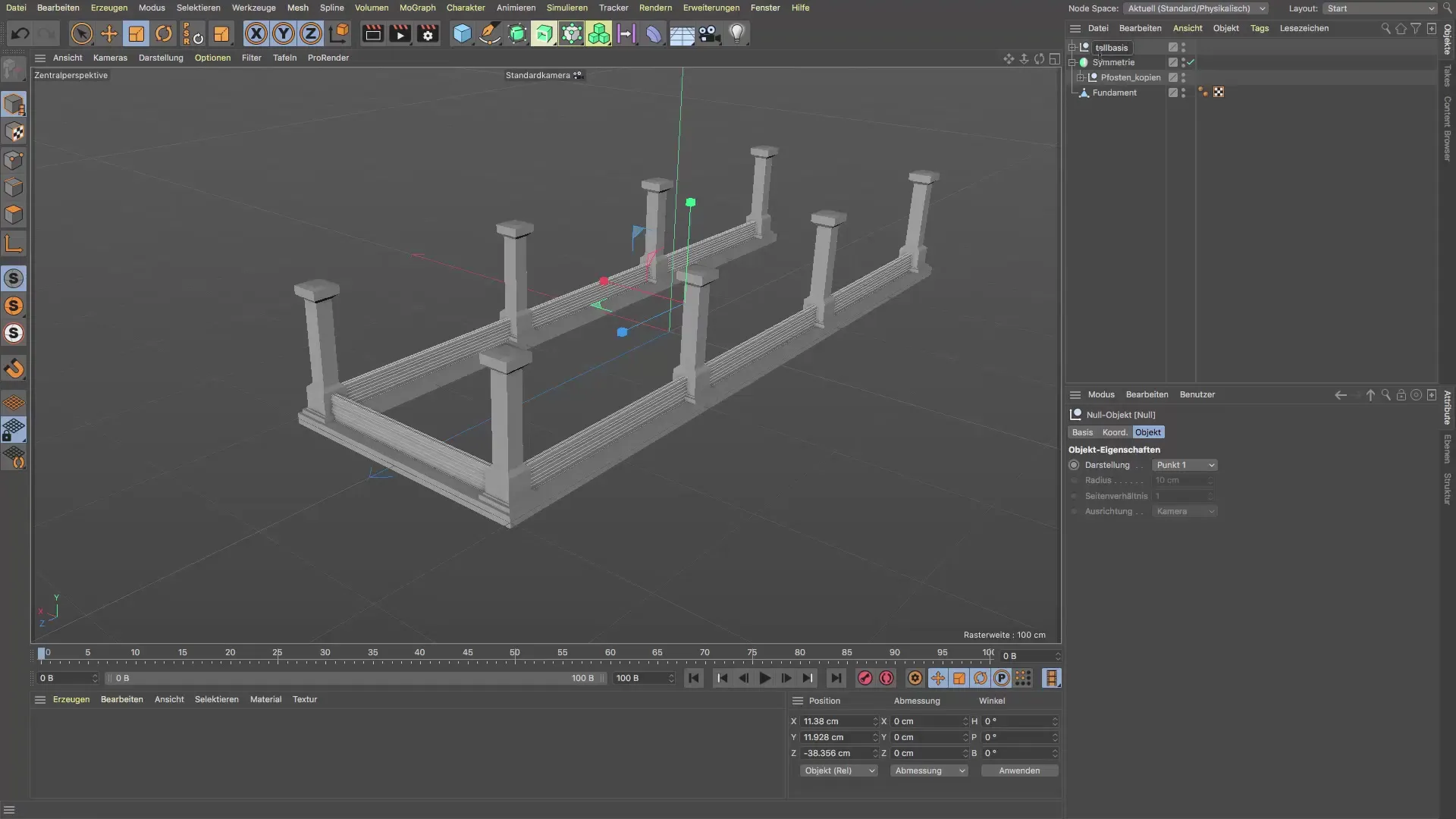
Shrnutí - Krok za krokem k vytvoření kovové základny v Cinema 4D
V této příručce jsi se naučil, jak vytvořit kovovou základnu v Cinema 4D, účinným využíváním render instancí a manuálním přizpůsobováním svých objektů. Touto metodou jsi nejen optimalizoval potřebu paměti, ale také můžeš pracovat mnohem flexibilněji ve svém designu.
Často kladené otázky
Co jsou render instance v Cinema 4D?Render instance jsou lehké kopie objektů, které v paměti zabírají minimální místo a automaticky se přizpůsobují změnám původního objektu.
Jak mohu vytvořit render instanci?Vyber svůj původní objekt, přejdi do nastavení SDS a vyber „Render instance“ v menu.
Proč je nástroj pro posouvání lepší než nástroj pro extruzi?Nástroj pro posouvání umožňuje přesnější kontrolu nad pozicováním objektů, zatímco nástroj pro extruzi může způsobit neúmyslné změny.
Musím vždy držet klávesu Control pro kopírování instancí?Ano, držení klávesy Control ti umožňuje kopírovat instanci a snadno měnit její pozici, aniž bys vytvořil nový objekt.
Jak mohu efektivně analyzovat pozici svých prvků?Použij režim úprav objektu, abys přesně umístil prvky a předešel chybám v umístění.


